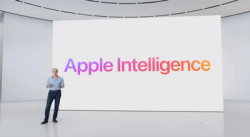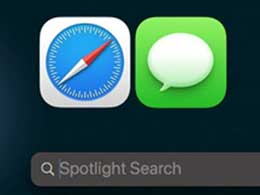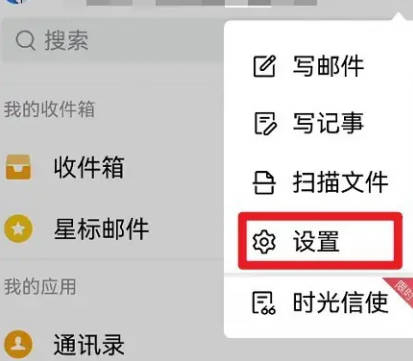苹果手机邮箱撤回已发送邮件的方法
2023-11-26 544如果您经常使用电子邮件,您很可能遇到过希望取消发送电子邮件的情况。您可能已将电子邮件发送给错误的收件人,忘记包含附件或电子邮件有某些拼写错误。幸运的是,一些电子邮件客户端允许您撤回或取消发送电子邮件——当然,这涉及时间限制。
大多数电子邮件客户端都有移动应用程序,使用户可以轻松地在他们的设备上发送和接收电子邮件。如果您使用的是 iPhone,可以按照以下方法在 Apple Mail、Gmail 和 Outlook 应用程序上取消发送电子邮件。
如何在 IPHONE 版 APPLE MAIL 中取消发送电子邮件
当您拿到 iPhone 时,它??已经安装了 Apple Mail 应用程序。使用 Apple Mail 应用程序,您可以登录不同的电子邮件帐户,包括 Gmail 和 Outlook。但是,要使用 Apple Mail 应用取消发送电子邮件,您必须确保您的 iPhone 至少运行 iOS 16。如果您的设备运行 iOS 16 或更高版本,您可以使用 Apple Mail 取消发送电子邮件。
第 1 步:在 iPhone 的主屏幕上,点击 Apple Mail 应用程序。
第 2 步:点击您要发送电子邮件的电子邮件帐户。
第 3 步:在屏幕右下角,点击撰写图标。
第 4 步:输入电子邮件的详细信息,包括收件人、主题和电子邮件正文。
第 5 步:点击右上角的蓝色向上箭头以发送电子邮件。
点击发送按钮后,在收件箱底部,您应该会看到蓝色的撤消发送消息。请注意,此撤消发送按钮只会出现 10 秒钟。
第 6 步:点击撤消发送消息,这将阻止发送电子邮件。
第 7 步:对电子邮件进行任何更改,然后点击屏幕右上角的蓝色向上箭头再次发送电子邮件。
如果在 10 秒内未使用撤消发送按钮,则您将无法再取消发送电子邮件。如果您想要更多时间使用撤消发送功能,您需要更新您的苹果手机设置。
如何增加 iPhone 版 Apple Mail 的撤消发送时间间隔
要增加撤消发送时间间隔,您需要执行以下操作:
第 1 步:在 iPhone 的主屏幕上,点击“设置”应用。
第 2 步:向下滚动“设置”并点击“邮件”选项。
第 3 步:滚动到“邮件设置”底部,然后点击“撤消发送延迟”选项。
第 4 步:从 10、20 和 30 秒中选择您喜欢的延迟间隔。
如何在 IPHONE 版 GMAIL 中取消发送电子邮件
如果您主要使用 iPhone 上的 Gmail 应用程序来发送电子邮件,您也可以取消发送电子邮件。操作方法如下:
第 1 步:在 iPhone 的主屏幕上点击 Gmail 应用程序。
第 2 步:点击屏幕右下角的撰写按钮。
第 3 步:输入电子邮件的详细信息,包括收件人、主题和电子邮件正文。
第 4 步:点击屏幕右上角的蓝色向右箭头以发送电子邮件。
点击发送按钮后,在收件箱底部,您应该会看到蓝色的撤消按钮。
第 5 步:点击撤消按钮,这将阻止发送电子邮件。
第 6 步:对电子邮件进行任何更改,然后点击右上角的蓝色向右箭头再次发送电子邮件。
如何增加 iPhone 版 Gmail 的撤消发送时间间隔
在 Gmail 上,用户可以增加撤消发送功能可用的时间间隔。可用的时间间隔为 5、10、20 和 30 秒。但是,增加时间间隔仅适用于桌面应用程序,不适用于 iPhone 应用程序。
在 OUTLOOK FOR IPHONE 中取消发送电子邮件
在 Outlook 上取消发送电子邮件的选项尚不适用于移动应用程序。但是,用户可以使用桌面版 Outlook 或Web 版 Outlook 取消发送或撤回电子邮件。
取消发送有时间限制的电子邮件
虽然 iPhone 支持多种电子邮件应用程序,但其中只有少数提供取消发送电子邮件的功能。在此基础上,您可以设置延迟时间并避免出现任何尴尬或错误。如果您不确定内容,您可以随时安排稍后发送电子邮件。Gmail?、Outlook和Apple Mail 应用程序可让您轻松地在 iPhone 上安排电子邮件。
相关资讯
查看更多最新资讯
查看更多-

- 苹果 iPhone 应用精彩纷呈,iPad 用户望眼欲穿
- 2025-02-06 297
-

- 苹果官方发布指南:如何禁用 MacBook 自动开机功能
- 2025-02-05 295
-

- 苹果分享 macOS 15 Sequoia 技巧,Mac 启动行为由你掌控
- 2025-02-02 269
-

- 苹果首次公布AirPods固件升级攻略:共6步
- 2025-01-30 227
-

- 苹果 iPhone 用户禁用 Apple Intelligence 可释放最多 7GB 存储空间
- 2025-01-30 208
热门应用
查看更多-

- 快听小说 3.2.4
- 新闻阅读 | 83.4 MB
-

- 360漫画破解版全部免费看 1.0.0
- 漫画 | 222.73 MB
-

- 社团学姐在线观看下拉式漫画免费 1.0.0
- 漫画 | 222.73 MB
-

- 樱花漫画免费漫画在线入口页面 1.0.0
- 漫画 | 222.73 MB
-

- 亲子餐厅免费阅读 1.0.0
- 漫画 | 222.73 MB
-
 下载
下载
湘ICP备19005331号-4copyright?2018-2025
guofenkong.com 版权所有
果粉控是专业苹果设备信息查询平台
提供最新的IOS系统固件下载
相关APP应用及游戏下载,绿色无毒,下载速度快。
联系邮箱:guofenkong@163.com